Идем на сайт webmoney.ru и скачиваем файл, для установки программы-кошелька Keeper Classic.
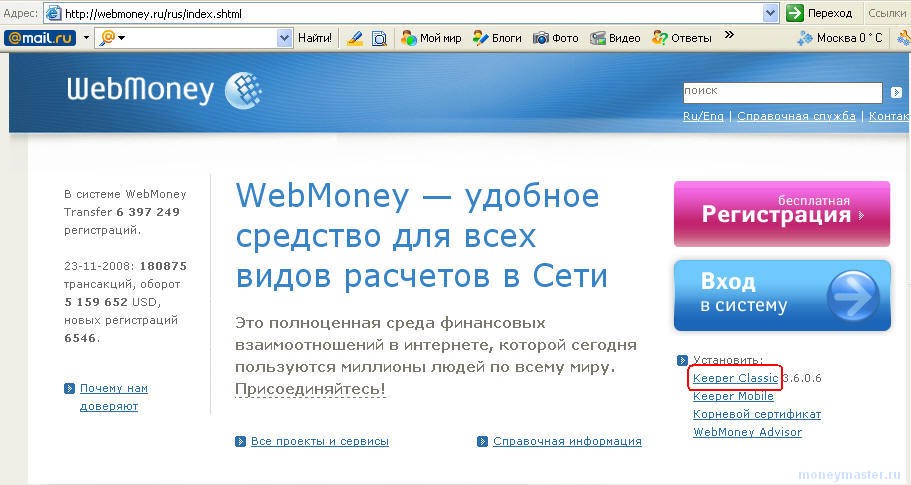
После того как скачали, запускаем файл, жмем "Далее"
Читаем соглашение, что мы типа не собираемся использовать кошелек для финансовых пирамид и прочих лохотронов, ставим галочку и жмем "Далее"
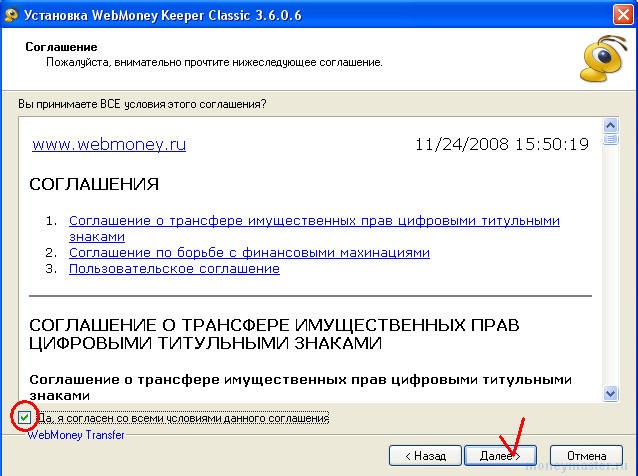
Выбираем диск и директорию (папку) куда мы поставим программу. Можно выбрать C:\Webmoney, можно C:\Program Files\Webmoney или выбрать директорию на флэшке...главное выбрать какую-то папку, а не просто указать C:\ .Иначе все файлы будут находиться в главной директории диска и будет каша. Оно вам надо?
Ок. Определились с директорией куда ставить. Жмем "Далее"
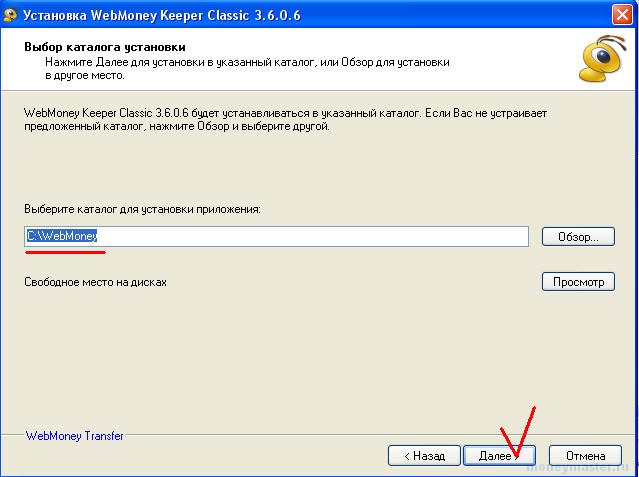
еще раз "Далее"
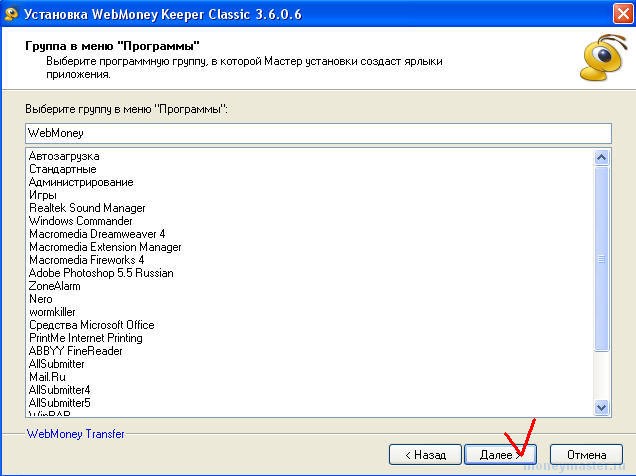

начнется установка...
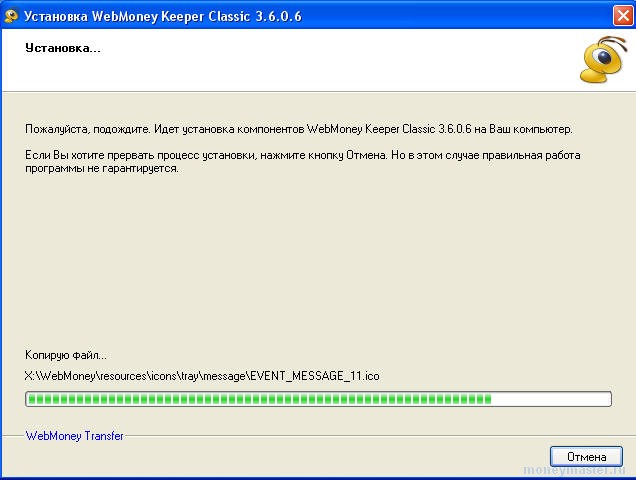
После того как установка будет завершена - вам предложат поставить WebMoney Advisor. Это такая хрень в виде дополнительной панельки для Internet Explorer или FireFox, которая типа будет показывать безопасный ли сайт на взгляд вебмани, на который вы зайдете. Считаю этот тулбар не нужным. Только полезное место занимает. Если вы согласны со мной - то снимите галку около Установить Webmoney Advisor
Жмем "Готово"
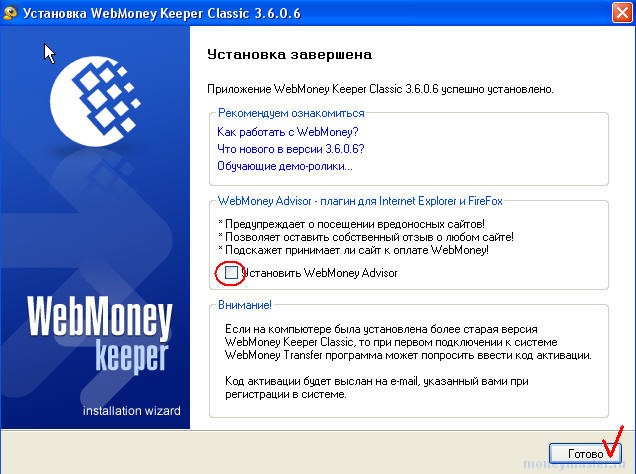
Все. Кошелек установлен. Запускаем его через Пуск-Программы- Webmoney - Webmoney Keeper Classic, или кликаем по иконке на рабочем столе. Выбираем "Зарегистрироваться в Webmoney"
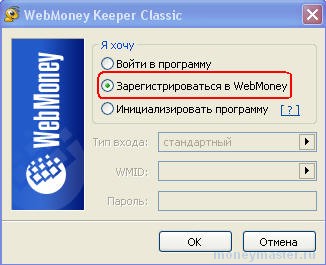
Или можно просто зайти на сайт webmoney.ru и нажать на кнопку "Регистрация"
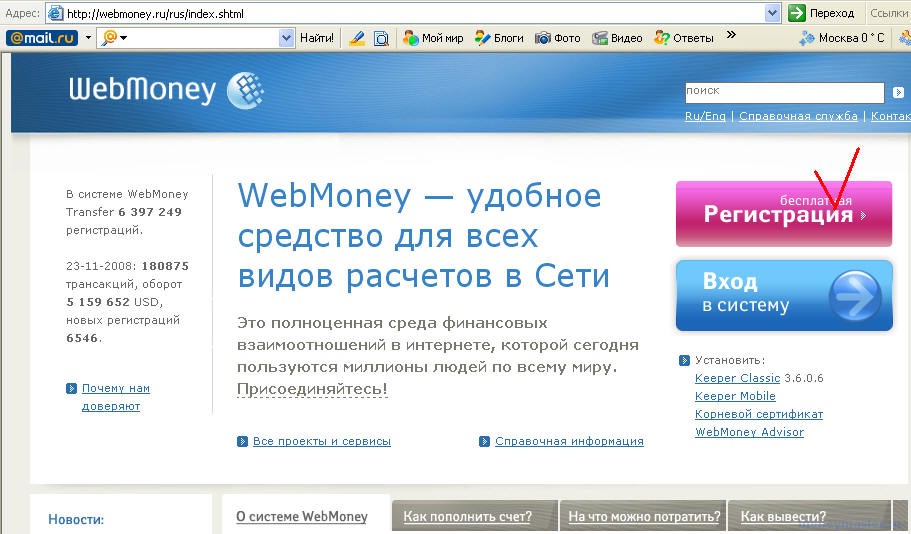
Заполняете форму
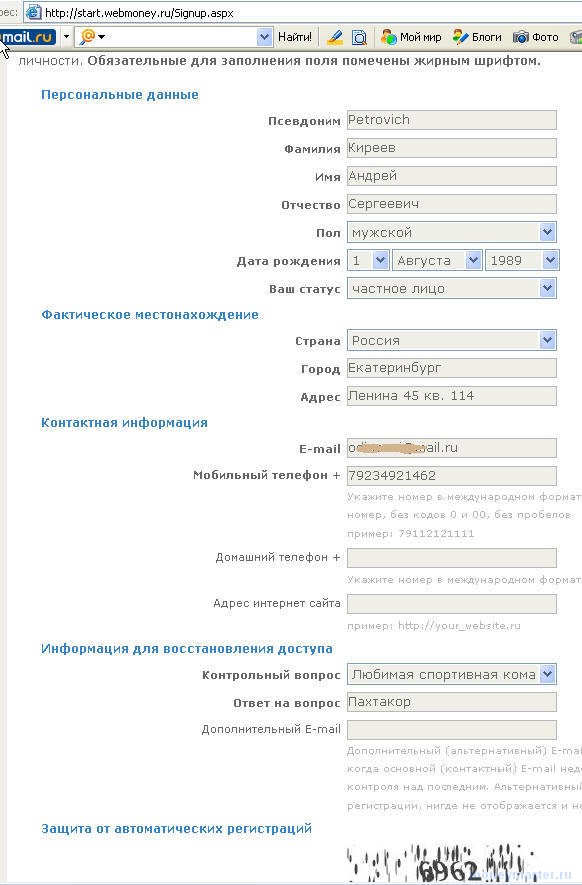
Какие вводить данные? Вообще надо бы реальные. Если вдруг возникнут какие либо проблемы, например вебмани вам заблокирует кошелек (они такое любят делать), то потом будет сложнее восстановить над ним управлением.
Важно ввести ваш номер телефона, т.к. на него придет СМСка с кодом, который надо будет ввести.
После заполнения формы и ввода защитного кода, жмете "Продолжить"
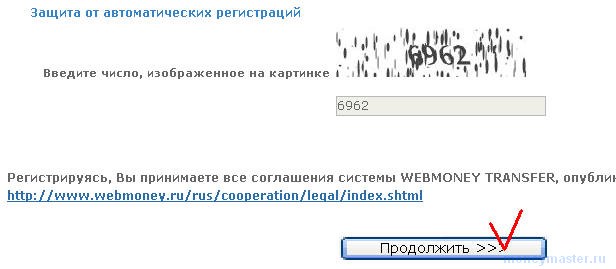
Еще раз проверяете данные
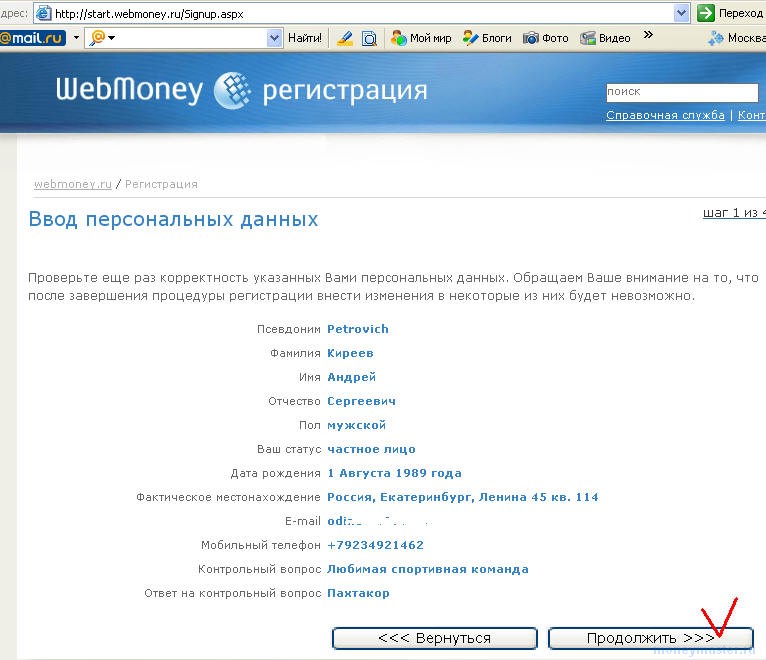
Вам придет СМСка с кодом, который вводите на сайте, а затем вам должно будет прийти письмо от вебмани, проверяющего ваш емейл, типа такого:
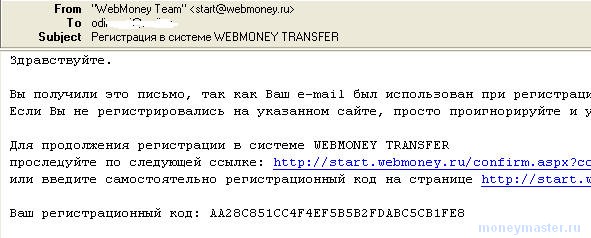
Для продолжения регистрации вам надо кликнуть по ссылке из письма (если вы уже закрыли страницу вебманей) или ввести полученный регистрационный код на шаге 2, если вы еще не закрыли ваш браузер.
Жмем "Продолжить"
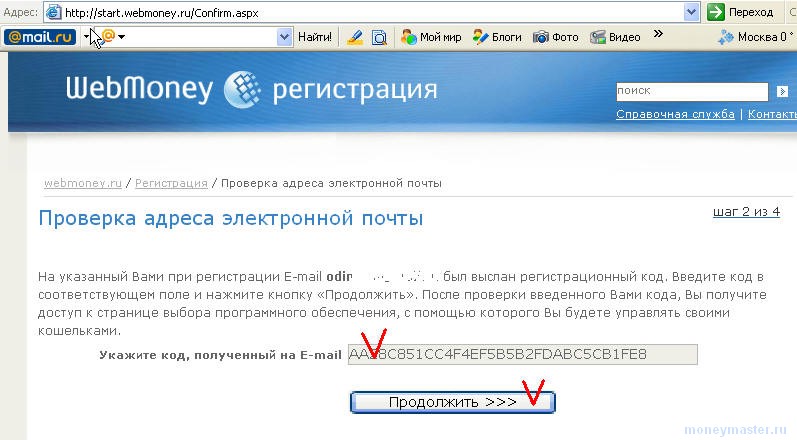
Далее появиться окно с ссылками для скачивания файла для установки кошелька. Но мы хлопцы шустрые и уже скачали и даже установили кошелек 
Но. Страницу не закрываем, а жмем по ссылке "Нажать ЗДЕСЬ для запуска Webmoney....."
А можно не нажимать, а просто запустить кошелек через Пуск-Программы-Webmoney или кликнув по иконке на компе.
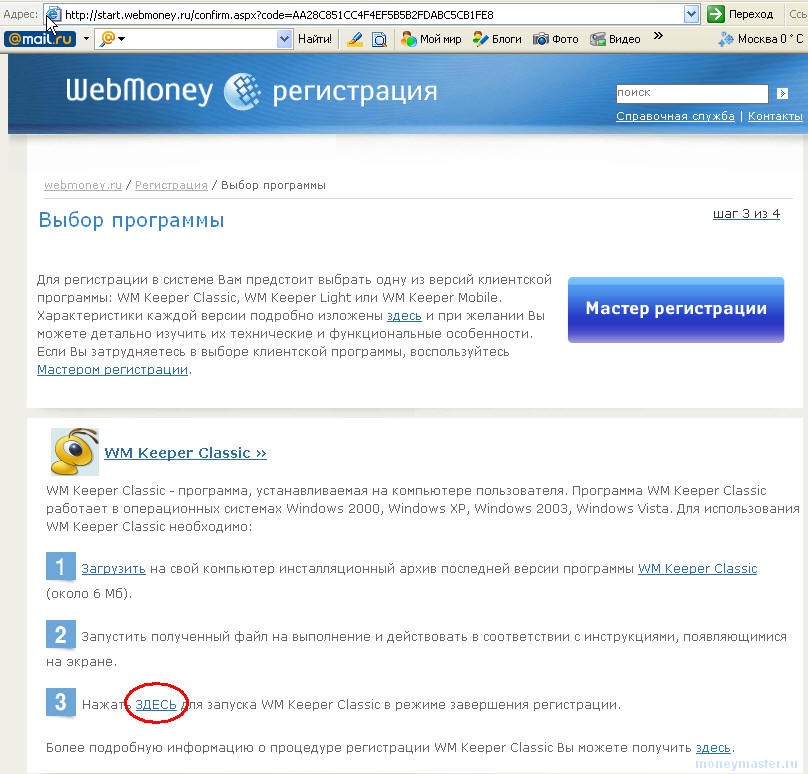
После этого вам надо будет ввести пароль для входа в кошелек.Пароль надо вводить нормальный, а не "123456", чтобы его не могли подобрать нехорошие люди, но и чтобы самому не забыть  Вводим и жмем "Далее".
Вводим и жмем "Далее".

Появится вот такое окно. И здесь надо нажимать на клавиатуру и двигать мышкой, пока зеленым не заполнится вся полоса.
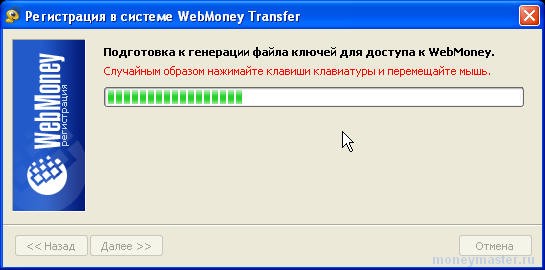
После этого запуститься процесс генерации ключей
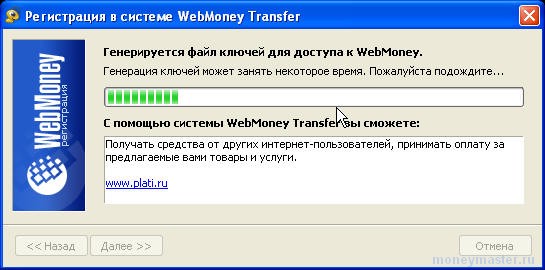
Вам присвоят вебмани-идентификатор. Обычно его именуют как WMID. Этот номер надо запомнить, т.к. он будет логином для входа в кошелек.
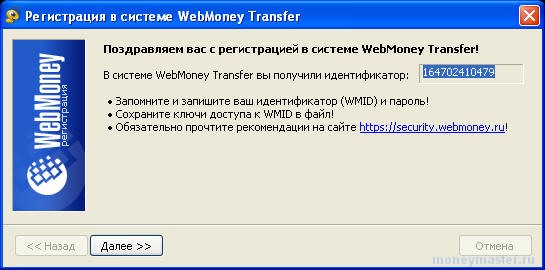
После этого надо будет указать диск и директорию куда сохранить файл, а также указать код доступа к ключам. Этот код понадобится вам, если вы будете устанавливать кошелек на другом компьютере или после переустановки винды. Поэтому этот код надо также запомнить.

Можете сохранить файл ключей на флэшке
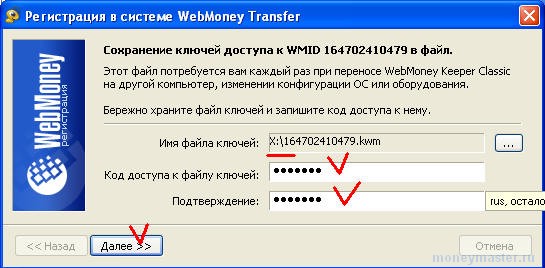
После этого надо будет опять проверить почту
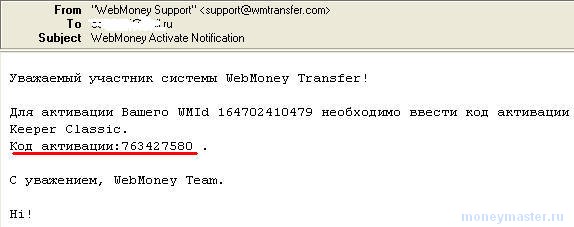
и ввести код активации.
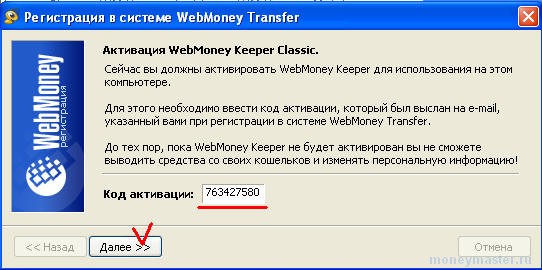
Появиться вот такое окно. Снимаем галочку "Начать процедуру...." . Жмем "Готово"
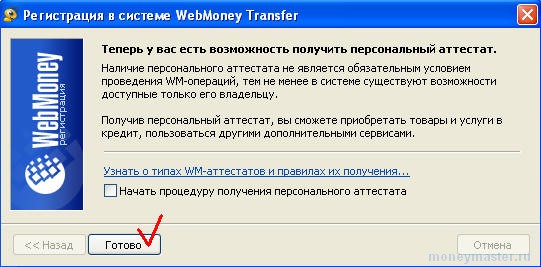
Все. Теперь у вас запуститься вебмани кошелек.
Теперь нажмите на закладке "Кошельки"
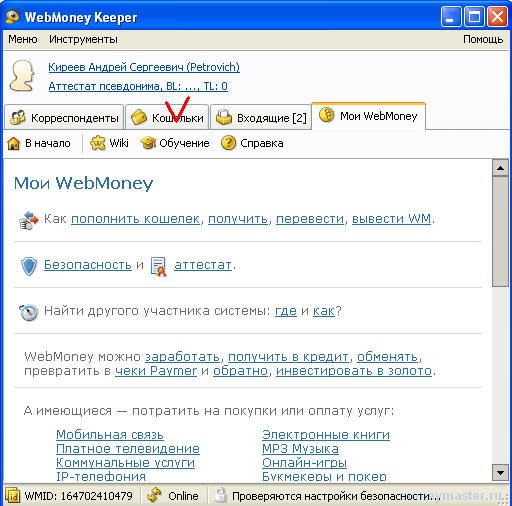
В этой закладке будет пусто и надо это дело исправить 
Жмем правую кнопку мышки и выбираем "Создать" ...создать кошелек имеется ввиду.
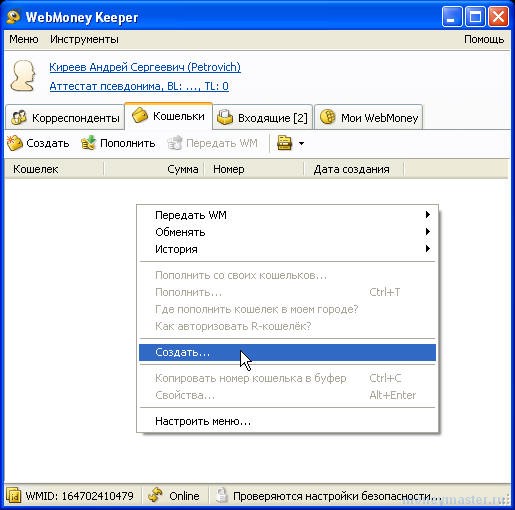
жмем "Далее"

И создаем например рублевый кошелек WMR. Или долларовый WMZ. Или в другой валюте - гривнах, белрублях и т.д.
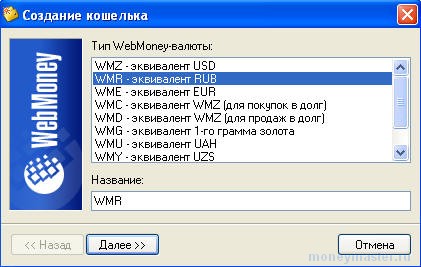
Опять соглашаемся с условиями, жмем "Далее"
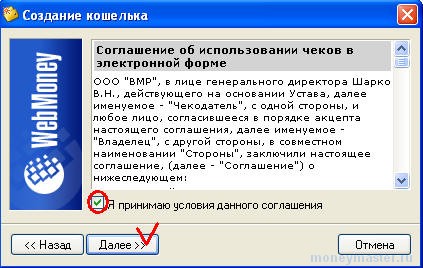

После того как закончите - в закладке кошельки появиться кошелек, сумма, и собственно номер кошелька. Если вам кто-то захочет перевести вебмани-рубли WMR - то надо будет сообщить ваш R-кошелек. Сообщить вместе с буквой R, а не только цифры!
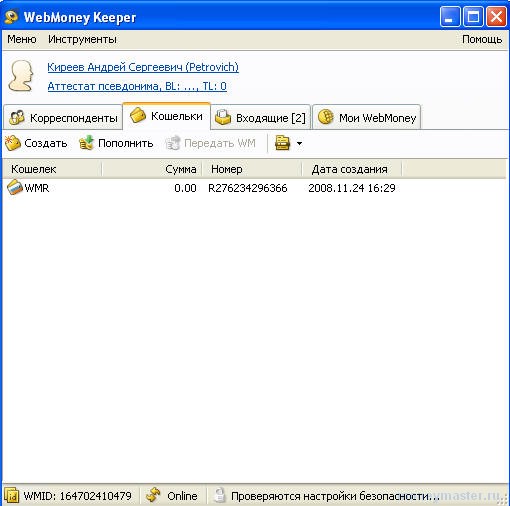
После того как сделали один кошелек - можете создать кошельки в других валютах.
Получение формального аттестата.
После того как вы установили кошелек - он у вас имеет изначально аттестат псевдонима. Это самый младший аттестат в системе вебмани и это означает, что не все возможности вам доступны. Поэтому надо получить хотя бы формальный аттестат.
Для этого нажмите в кошельке на ссылке "Аттестат псевдонима". Должен запуститься ваш браузер и откроется интернет-сраница.
Внимание. Если у вас на этом этапе будут проблемы - значит что-то не то с настройками безопасности вашего браузера. Поставьте их по умолчанию. Для этого зайдите в меню браузера Сервис- Свойства обозревателя - закладка Безопасность и там поставьте настройки по умолчанию.
Если все Ок, тогда запоминаете код который вам показывают, жмете "Войти"
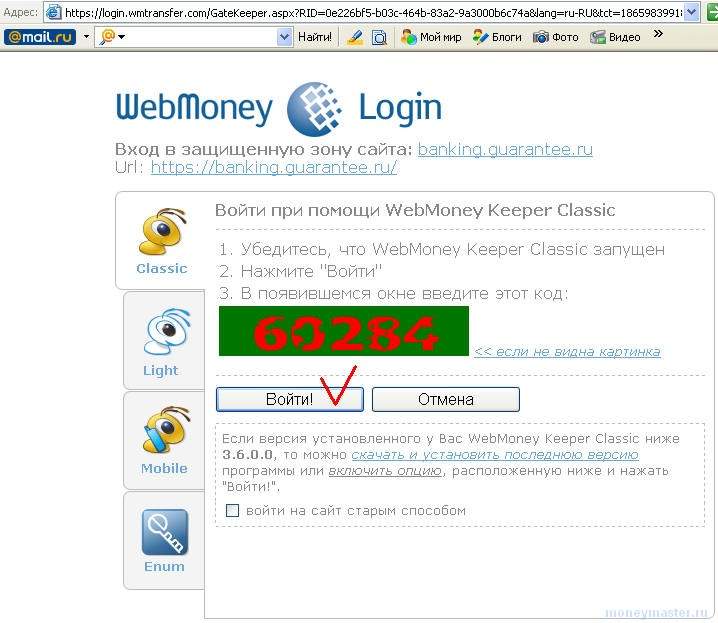
Вводите этот код в форму, жмем Да
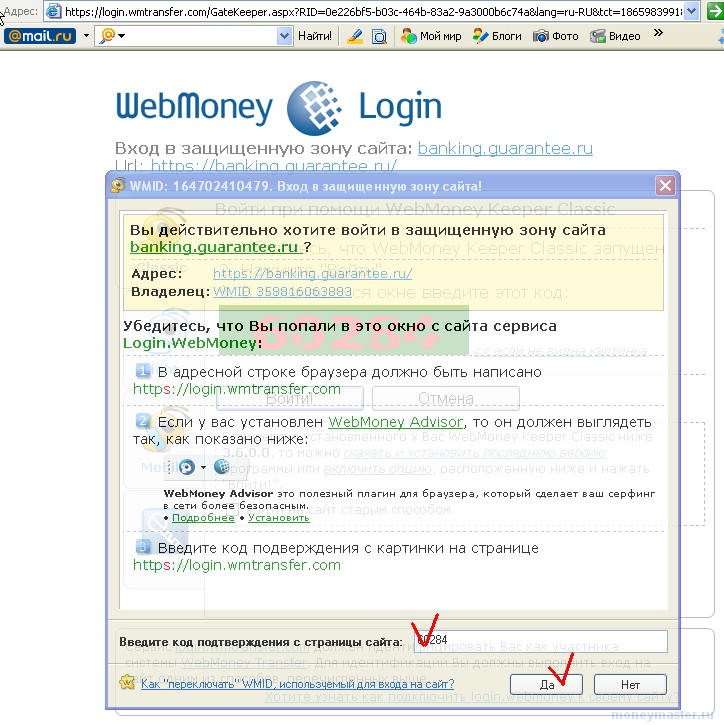
Откроется страница аттестации вебмани
Жмем на иконку, которую я обвел красным кружечком.
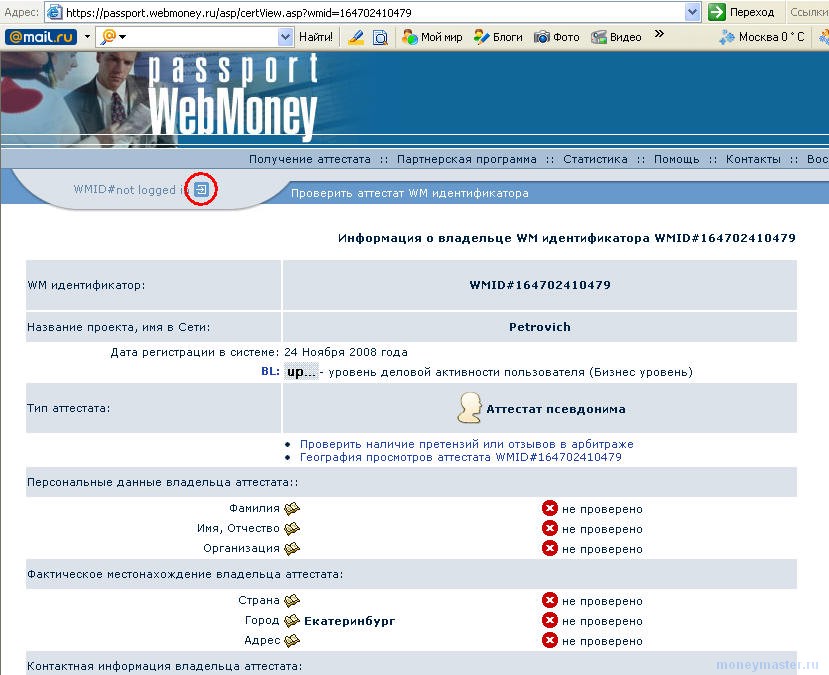
И далее появиться форма с данными.
Здесь надо заполнить все поля, отмеченные красной звездочкой *
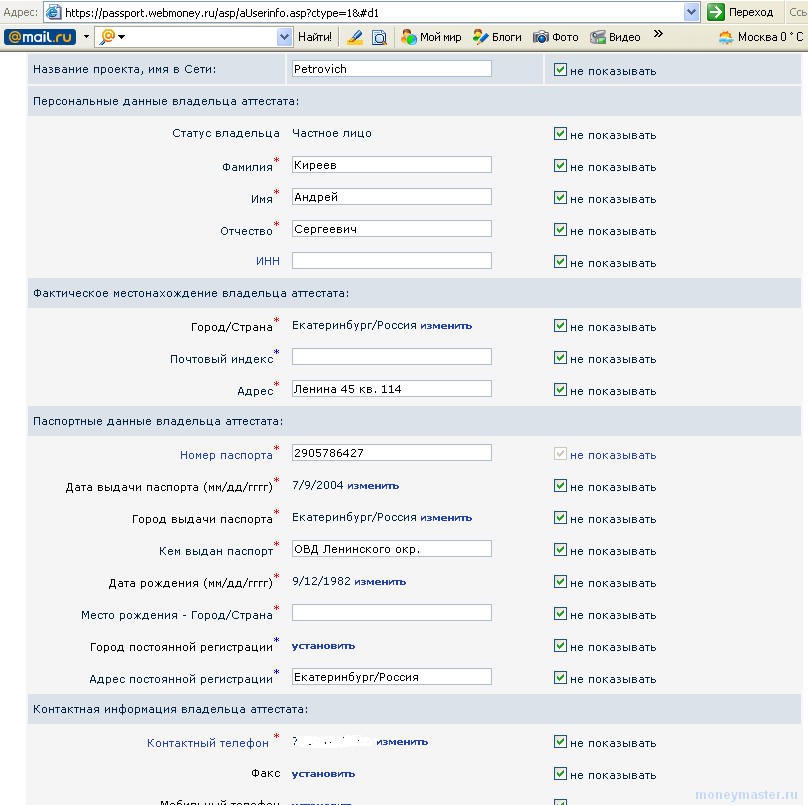
После того как заполните форму и нажмете на соотв. кнопку, вы увидите что вам присвоен формальный аттестат.
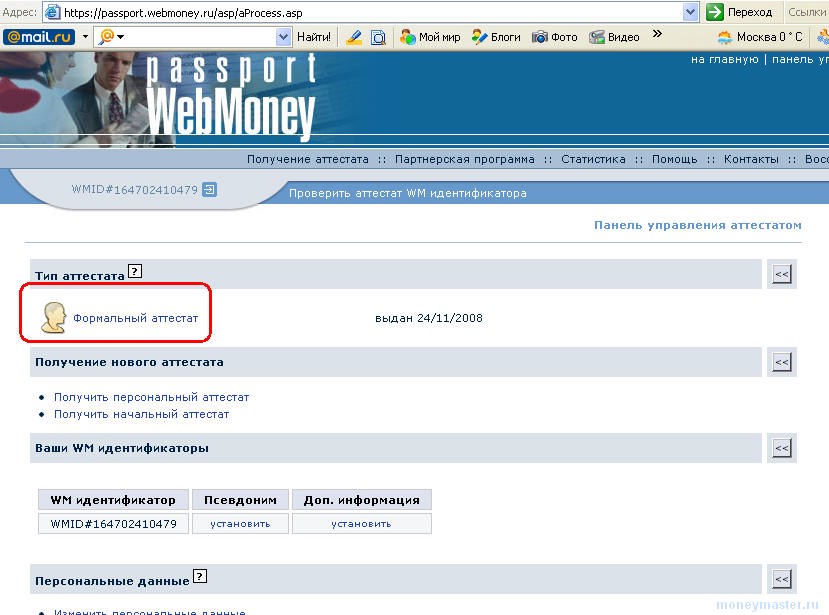
Все. Теперь можно заняться пополнением вебмани-кошелька.
Как пополнить кошелек.
Жмем правую кнопку мышки и выбираем "Пополнить".
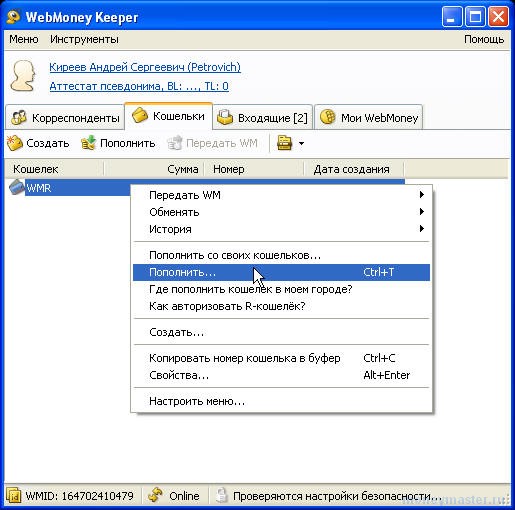
Выбираем кошелек, который хотим пополнить и выбираем способ пополнения.

Далее в зависимости от места вашего проживания, вы увидите возможные способы пополнения.
Самое удобное пожалуй через терминалы, которые как правило уже установлены во многих местах.
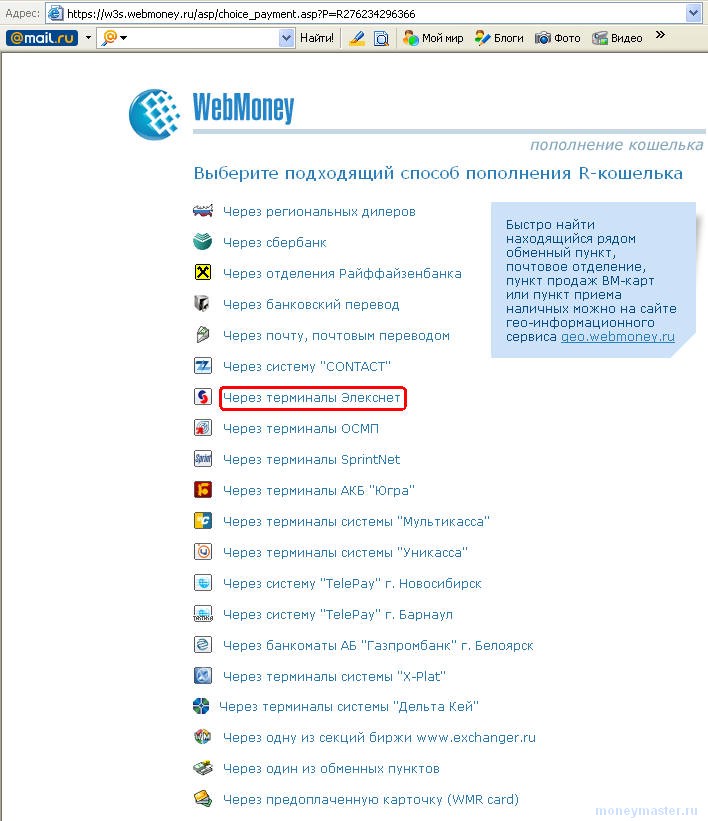
Или выбираем в кипере пункт "Где пополнить кошелек в моем город?"
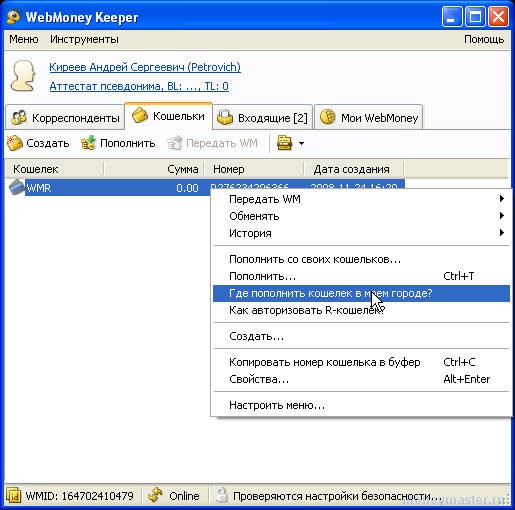
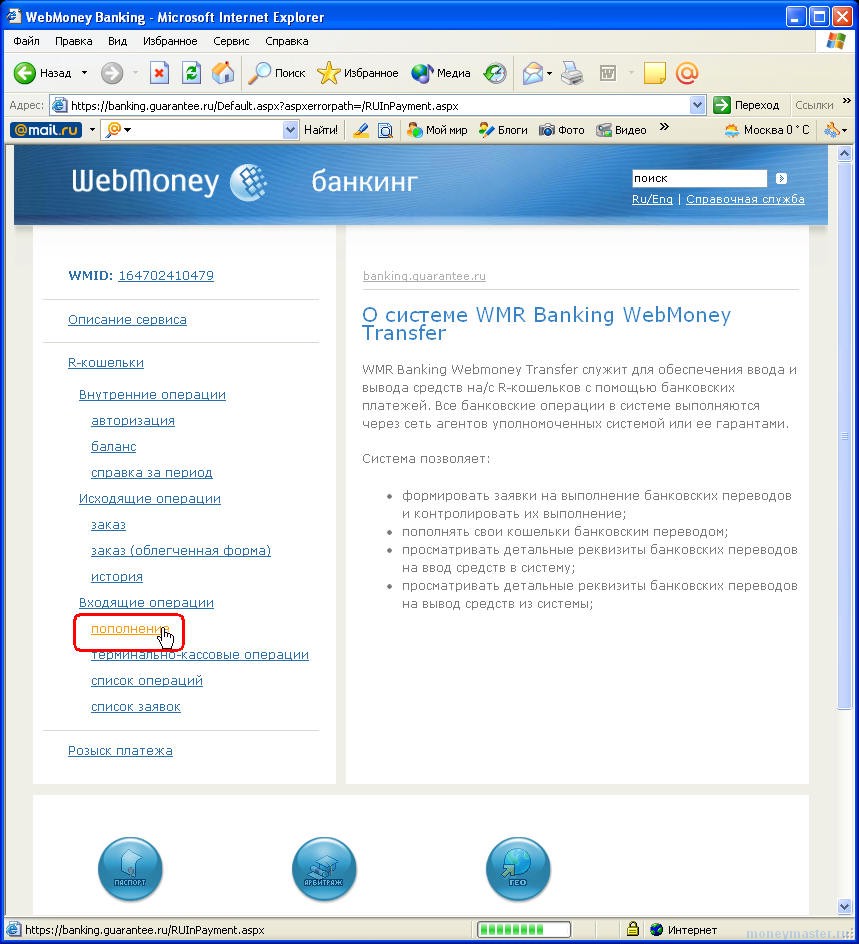
И далее изучаем способы как пополнить кошелек конкретно для вашего города.
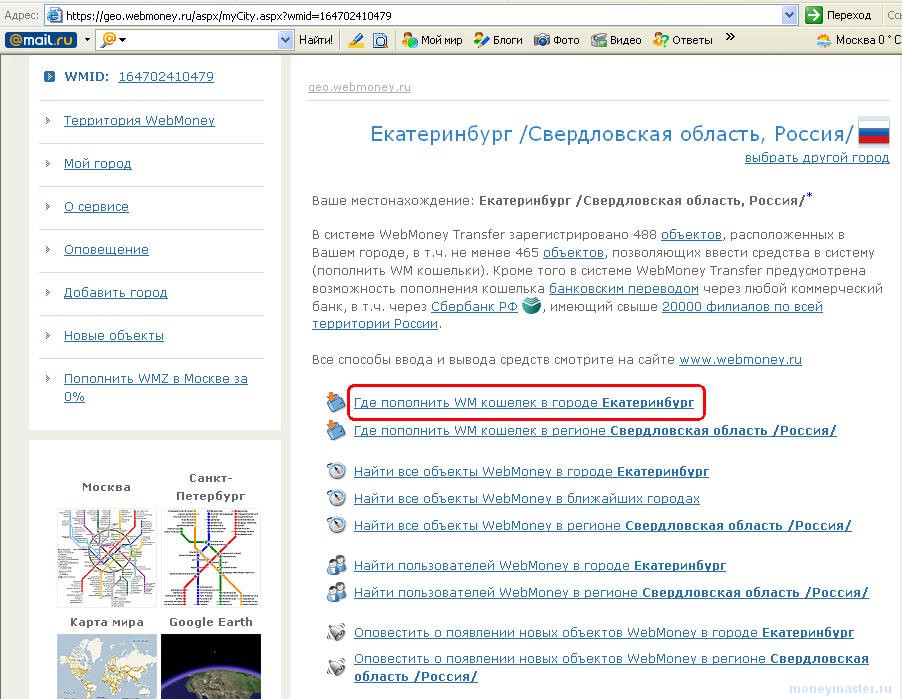
(c) moneymaster.ru